Quatre fonctionnalités Android sous-estimées qui faciliteront votre quotidien
Guide complet : Comment activer et utiliser quatre fonctionnalités Android sous-estimées qui faciliteront votre quotidien
Android a considérablement évolué au cours de la dernière décennie, et avec les mises à jour annuelles du système d’exploitation et un flux constant de nouvelles fonctionnalités, il devient difficile de toutes les suivre. Que vous soyez nouveau sur Android ou que vous soyez un utilisateur fidèle depuis l’époque des Google Nexus, certaines fonctionnalités ont peut-être été oubliées dans le tourbillon des innovations. Ce guide vous présente quatre fonctionnalités sous-estimées d’Android qui méritent votre attention et vous explique comment les configurer étape par étape pour améliorer significativement votre expérience utilisateur.
Matériel nécessaire
- Un smartphone Android (version 10 ou ultérieure recommandée)
- Accès aux paramètres de votre appareil
- Connexion Wi-Fi active pour certaines fonctionnalités
- Votre code PIN, mot de passe ou empreinte digitale pour l’authentification
- Optionnel : appareil Bluetooth de confiance (écouteurs, enceinte, système audio de voiture)
1. Configuration du déverrouillage étendu pour un usage simplifié à domicile
Anciennement connue sous le nom de Smart Lock, la fonction de déverrouillage étendu représente l’une des innovations les plus pratiques d’Android, bien que largement méconnue du grand public. Cette fonctionnalité permet à votre téléphone de rester déverrouillé dans certaines situations ou emplacements spécifiques, éliminant ainsi le besoin de saisir constamment votre code PIN, motif, mot de passe ou d’utiliser votre empreinte digitale.
Étapes de configuration du déverrouillage étendu
- Accédez aux paramètres de sécurité : Ouvrez l’application Paramètres de votre appareil Android
- Localisez la fonction : Recherchez “Déverrouillage étendu” ou “Étendre le déverrouillage” dans le menu principal (sur Samsung, cette option se trouve sous “Écran de verrouillage et AOD”)
- Authentifiez-vous : Saisissez votre code PIN, motif ou utilisez votre empreinte digitale pour accéder aux paramètres
- Configurez les lieux de confiance : Appuyez sur “Lieux de confiance” et ajoutez votre domicile, bureau ou tout autre emplacement où vous souhaitez que votre téléphone reste déverrouillé
- Ajoutez des appareils de confiance : Sélectionnez “Appareils de confiance” pour connecter vos écouteurs Bluetooth, système audio de voiture ou autres dispositifs fiables
- Activez la détection sur soi : Cette option maintient votre téléphone déverrouillé tant qu’il détecte qu’il est en votre possession
Attention : Cette fonctionnalité réduit la sécurité de votre appareil dans les zones configurées. Utilisez-la uniquement dans des environnements que vous considérez comme totalement sûrs.
2. Création de raccourcis clavier pour une saisie plus rapide
Les raccourcis de dictionnaire représentent un véritable gain de temps pour quiconque tape fréquemment les mêmes informations. Cette fonctionnalité transforme quelques lettres en phrases complètes ou en informations complexes, révolutionnant votre efficacité de frappe.
Configuration des raccourcis avec Gboard
- Ouvrez les paramètres Gboard : Depuis vos paramètres système, allez dans “Système” puis “Langues et saisie” et sélectionnez “Gboard”
- Accédez au dictionnaire : Appuyez sur “Dictionnaire” dans le menu Gboard
- Ajoutez un nouveau raccourci : Appuyez sur le signe “+” pour créer une nouvelle entrée
- Saisissez le texte complet : Dans le champ “Tapez un mot”, entrez le texte complet que vous souhaitez voir apparaître (par exemple, votre adresse complète)
- Créez le raccourci : Dans le champ “Raccourci”, tapez les lettres qui déclencheront l’expansion (par exemple, “adr” pour adresse)
- Sauvegardez : Appuyez sur “Terminé” pour enregistrer votre raccourci
Exemples de raccourcis utiles
- “adr” → votre adresse complète
- “tel” → votre numéro de téléphone
- “mail” → votre adresse e-mail professionnelle
- “sig” → votre signature e-mail
- “rdv” → “Je vous remercie pour ce rendez-vous”
3. Partage Wi-Fi simplifié via code QR
Fini les moments embarrassants où vous devez chercher le mot de passe Wi-Fi au dos de votre box ou dans vos documents. Android propose une solution élégante : le partage de réseau Wi-Fi via code QR, disponible depuis Android 10.
Génération d’un code QR pour votre Wi-Fi
- Accédez aux paramètres Wi-Fi : Ouvrez Paramètres puis sélectionnez “Wi-Fi”
- Sélectionnez votre réseau : Appuyez sur le nom de votre réseau Wi-Fi domestique
- Ouvrez les détails : Appuyez sur l’icône d’engrenage ou “Paramètres” à droite du nom du réseau
- Générez le code QR : Faites défiler vers le bas et appuyez sur “Partager” ou “Code QR”
- Affichez le code : Un code QR apparaîtra instantanément, prêt à être scanné par vos invités
Partage avec les appareils Samsung
Les propriétaires de Samsung Galaxy bénéficient d’une option supplémentaire :
- Utilisez “Partager le réseau” : Cette fonction permet d’envoyer directement les identifiants à un autre appareil Samsung
- Sélectionnez le contact : Choisissez le destinataire dans votre liste de contacts
- Confirmez l’envoi : Les informations de connexion seront transmises automatiquement
4. Affichage des informations médicales sur l’écran de verrouillage
Cette fonctionnalité pourrait littéralement sauver votre vie. Android permet d’afficher des informations médicales cruciales sur l’écran de verrouillage, accessibles aux secours sans déverrouiller l’appareil.
Configuration des informations médicales d’urgence
- Localisez les paramètres d’urgence : Dans Paramètres, recherchez “Sécurité et urgence” ou “Informations médicales”
- Accédez aux informations médicales : Sélectionnez “Informations médicales” ou “Infos d’urgence”
- Activez l’affichage : Cochez la case “Afficher sur l’écran de verrouillage”
- Remplissez vos informations :
- Nom complet
- Groupe sanguin
- Allergies connues
- Conditions médicales
- Médicaments en cours
- Statut de don d’organes
- Ajoutez des contacts d’urgence : Incluez les numéros de personnes à contacter en cas d’urgence
- Rédigez des notes spéciales : Ajoutez toute information médicale spécifique que les secours devraient connaître
Important : Soyez conscient que ces informations seront visibles par quiconque prend votre téléphone. Ne partagez que les informations essentielles à votre sécurité.
Accès aux informations d’urgence
Pour accéder à ces informations depuis l’écran de verrouillage :
- Appelez le service d’urgence : Appuyez sur “Appel d’urgence” sur l’écran de verrouillage
- Consultez les informations : Recherchez “Informations médicales” ou “Infos d’urgence” sur l’écran d’appel
- Visualisez les données : Toutes les informations configurées s’afficheront sans nécessiter de déverrouillage
Conseils d’optimisation et bonnes pratiques
Sécurité et confidentialité
- Révisez régulièrement : Mettez à jour vos informations médicales et raccourcis tous les six mois
- Testez les fonctionnalités : Vérifiez périodiquement que le déverrouillage étendu fonctionne correctement
- Limitez les lieux de confiance : N’ajoutez que les emplacements vraiment sûrs
- Surveillez l’autonomie : Certaines fonctionnalités peuvent légèrement impacter la batterie
Maximisation de l’efficacité
- Créez des raccourcis logiques : Utilisez des abréviations faciles à retenir
- Organisez vos codes QR : Prenez une capture d’écran de votre code Wi-Fi pour un accès rapide
- Formez votre entourage : Montrez à votre famille comment utiliser ces fonctionnalités
Conclusion
Ces quatre fonctionnalités Android sous-estimées représentent de véritables atouts pour améliorer votre expérience quotidienne avec votre smartphone. Le déverrouillage étendu simplifie l’accès à votre appareil dans des environnements sûrs, les raccourcis clavier accélèrent considérablement votre saisie de texte, le partage Wi-Fi via QR code élimine les tracas de communication des mots de passe, et l’affichage des informations médicales peut s’avérer crucial en cas d’urgence.
L’implémentation de ces fonctionnalités ne prend que quelques minutes, mais leur impact sur votre productivité et votre tranquillité d’esprit peut être considérable. N’hésitez pas à expérimenter avec ces outils et à les adapter à vos besoins spécifiques. Android regorge de fonctionnalités similaires souvent négligées ; prenez le temps d’explorer les paramètres de votre appareil pour découvrir d’autres trésors cachés qui pourraient transformer votre utilisation quotidienne.
Rappelez-vous que la technologie doit servir à simplifier votre vie, pas à la compliquer. Ces fonctionnalités s’inscrivent parfaitement dans cette philosophie en automatisant des tâches répétitives et en préparant votre appareil aux situations d’urgence. Commencez par implémenter une ou deux de ces fonctionnalités aujourd’hui, et vous découvrirez rapidement leur valeur ajoutée dans votre routine quotidienne.

Rédactrice spécialisée en édition de site. Formation de journaliste et passionnée par les nouvelles technologies, l’intelligence artificielle et la rédaction web.
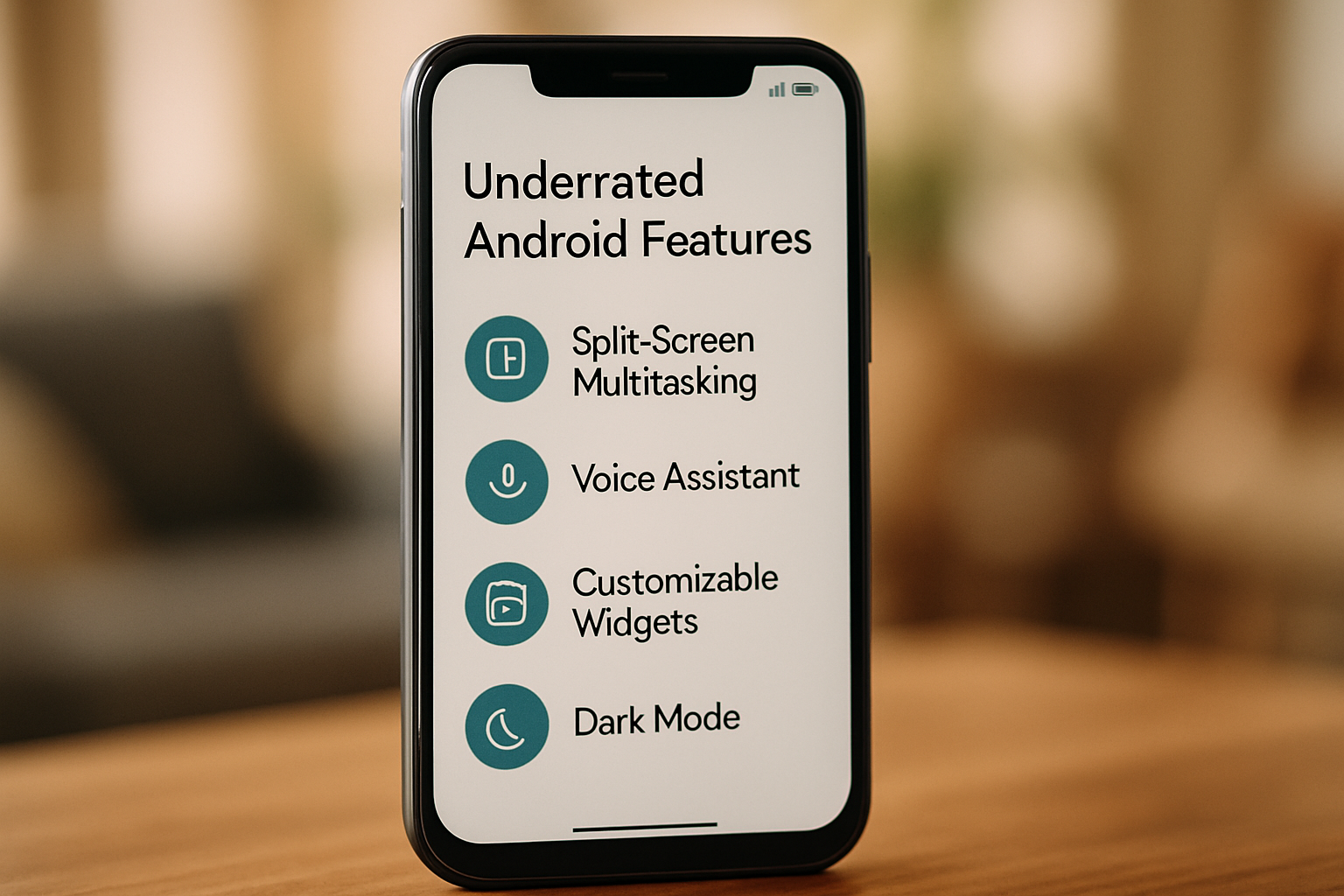

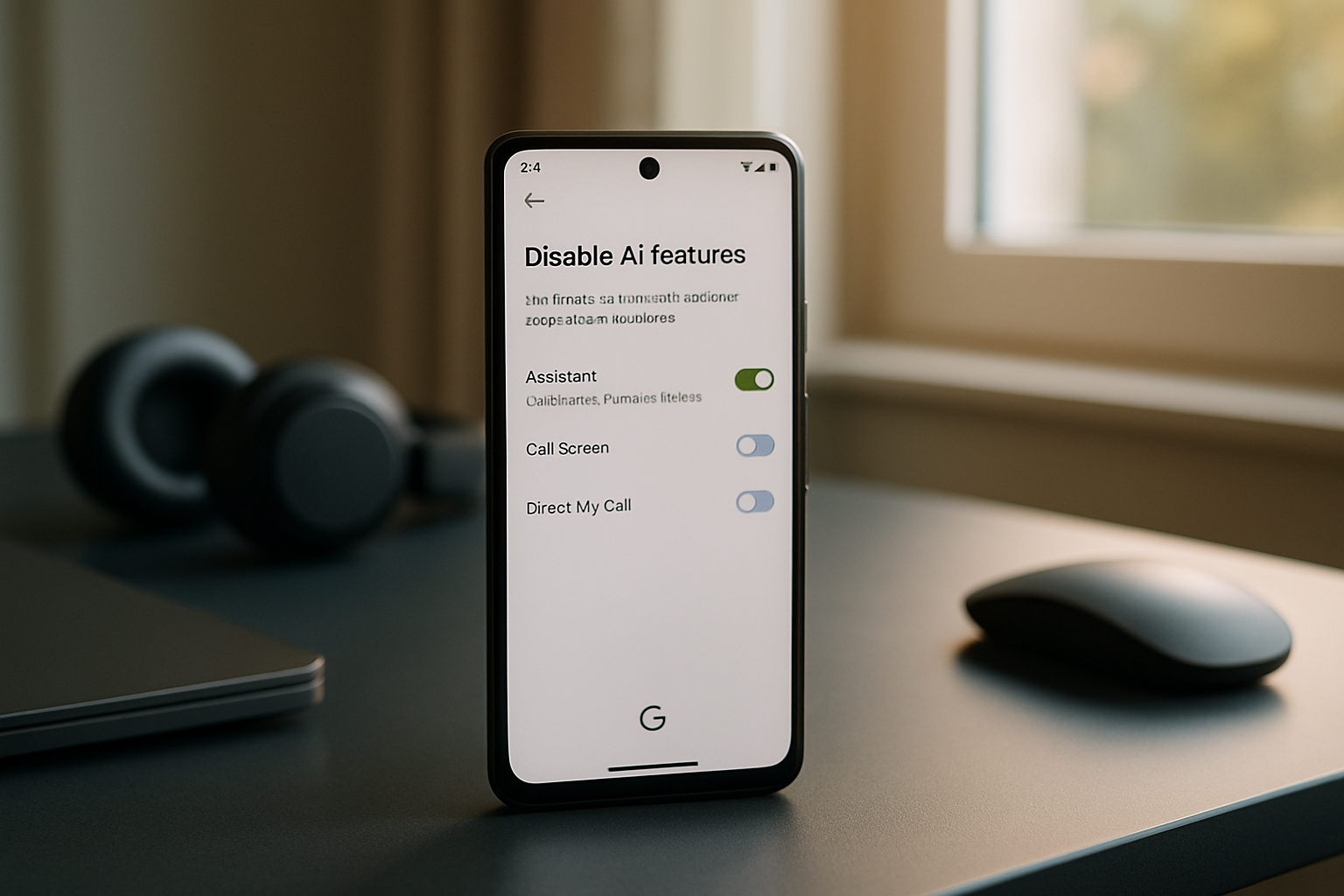

Laisser un commentaire